
Sa lámhleabhar seo - céim ar chéim faoi conas an fhuinneog "Oscailte Ordú Oscailte" Windows 10 a thabhairt ar ais, ar a dtugtar sa taiscéalaí nuair a ghlaoitear ar an roghchlár comhthéacs leis an eochair agus an fostaí a shealbhú chun an líne ordaithe a thosú sa fhillteán reatha (má ghlaonn tú an roghchlár i suíomh folamh an fhuinneog seoltóir) nó san fhillteán roghnaithe. Féach freisin: Conas an painéal rialaithe a thabhairt ar ais chuig roghchlár comhthéacs Windows 10 Tosaigh.
Seol an t-ordú ar ais "Fuinneog Orduithe Oscailte" ag baint úsáide as an Eagarthóir Cláraithe
D'fhonn an mhír roghchlár comhthéacs sonraithe a thabhairt ar ais in Windows 10, déan na nithe seo a leanas:
- Brúigh Keys Win + R agus cuir isteach an Regedit chun an t-eagarthóir clárlainne a thosú.
- Téigh go dtí an t-eolaire HKEY_CLASSESES_ROOT ROINNT SLÁINTE CMD CMD, cliceáil ar dheis ar an Rannóg Ainm agus roghnaigh an Mír roghchlár Ceadanna.
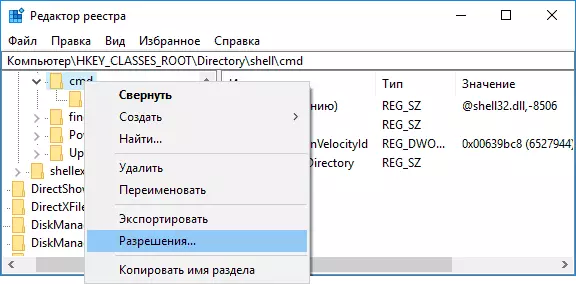
- Sa chéad fhuinneog eile, cliceáil ar an gcnaipe "Casta".

- Cliceáil "Athraigh" in aice leis an mír "úinéir".
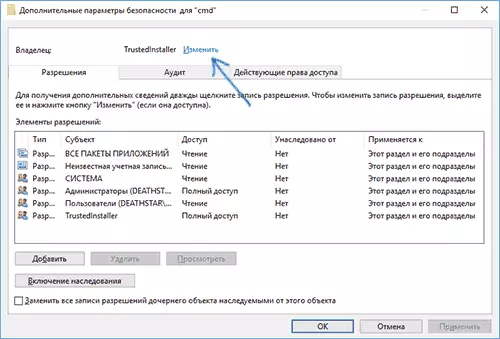
- Sa "Cuir isteach ainmneacha na rudaí roghnaithe", cuir isteach ainm do úsáideora agus cliceáil "Seiceáil Ainmneacha", agus ansin "OK". Nóta: Má úsáidtear Cuntas Microsoft, cuir isteach an seoladh ríomhphoist in ionad an ainm úsáideora.

- Marcáil an mhír "Cuir an t-úinéir in ionad innill fhorbairt agus rudaí" agus "cuir isteach gach taifead de na ceadanna réada leanaí", ansin cliceáil "OK" agus an gníomh a dheimhniú.
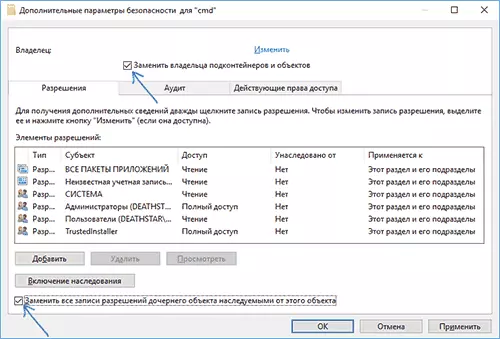
- Fillfidh tú ar fhuinneog na Socruithe Slándála de chuid na gClárlainne, roghnaigh "Riarthóirí" ann agus socraigh an marc "iomlán", cliceáil OK.

- Ag filleadh ar an Eagarthóir Clárlainne, cliceáil ar an luach Hidebasedonvelocityiid (ar thaobh na láimhe deise den eagarthóir clárlainne) deaschliceáil agus roghnaigh Scrios.

- Déan céimeanna arís 2-8 le haghaidh landairí HKEY_CLASSES_ROOT Plaosc Cúlra CMD agus HKEY_CLASSES_ROOT Tiomána Blaosc CMD
Nuair a bheidh na gníomhartha sonraithe críochnaithe, beidh an mhír "fuinneog ordaithe oscailte" ar ais san fhoirm ina raibh sé i láthair roimhe seo i roghchlár comhthéacs an tseoltóra (fiú gan explorer.exe a atosú nó an ríomhaire a atosú nó atosaigh an ríomhaire).
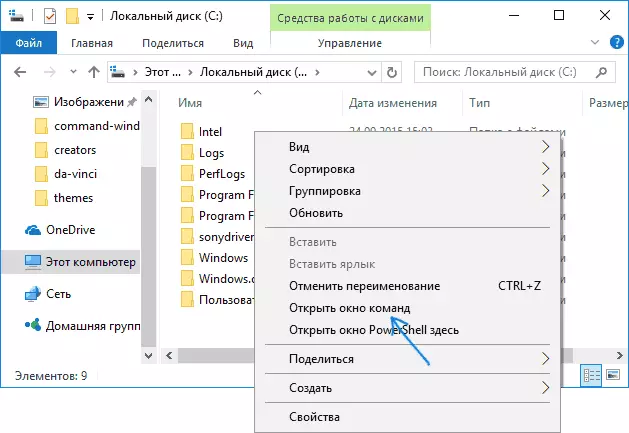
eolas breise
- Tá deis bhreise ann an líne ordaithe a oscailt sa fhillteán reatha i Windows 10 Explorer: Agus tú sa fhillteán atá ag teastáil, cuir isteach an seoltóir CMD sa bharra seoltaí agus brúigh ENTER.
Is féidir fuinneog na n-orduithe a oscailt ar an deasc: Shift + Deaschliceáil luch - roghnaigh an mhír roghchlár cuí.
